Tìm hiểu cách cắt tệp M4A và tinh chỉnh tệp âm thanh để hoàn thiện
Vì vậy, bạn đã có một bộ sưu tập các tệp M4A được nghe nhiều nhất của mình. Nói cách khác, chúng là bản nhạc bạn muốn nghe hoặc yêu thích. Có thể, chúng đủ để nghe tốt cho đôi tai của bạn, nhưng bạn thấy rằng có những bản nhạc M4A cần chỉnh sửa. Ví dụ: bạn muốn tạo một bản trộn các tệp M4A và kết hợp chúng thành một hoặc bạn muốn tạo nhạc chuông. Sự thật của vấn đề là những tệp âm thanh này có thể quản lý được và dễ dàng xử lý bằng cách sử dụng các công cụ phù hợp. Do đó, chúng tôi đã liệt kê một số chương trình tuyệt vời sẽ giúp bạn chỉnh sửa và tìm hiểu cách cắt tệp M4A. Biết thêm về các công cụ này bằng cách đọc qua bài đăng.
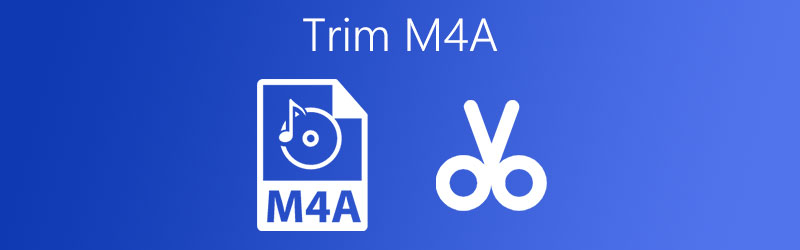
- Phần 1. Cách cắt M4A trên Windows / Mac
- Phần 2. Làm thế nào để cắt M4A trực tuyến
- Phần 3. Những câu hỏi thường gặp về Trimming M4A
Phần 1. Cách cắt M4A trên Windows / Mac
Đây là trình chỉnh sửa âm thanh có sẵn và có chức năng cao để làm lại các tệp nhạc của bạn. Vidmore Video Converter là một ứng dụng đa nền tảng hoạt động trên cả Windows và Mac. Nó không chỉ cho phép bạn cắt một số phần nhất định của âm thanh mà còn hợp nhất các bài hát, đặc biệt hữu ích nếu bạn muốn kết hợp nhiều bài hát trong một. Hơn nữa, nó hỗ trợ M4A, MP3, FLAC, AAC và nhiều định dạng âm thanh khác. Phần tốt nhất là bạn có thể chuyển đổi các định dạng âm thanh của mình sang một định dạng khác với lợi ích là điều chỉnh các thông số đầu ra theo ý thích của bạn. Điều đó đang được nói, đây là cách cắt các tệp âm thanh M4A bằng công cụ tuyệt vời này.
Bước 1. Mua M4A Trimmer
Điều đầu tiên, hãy tải xuống trình cài đặt của ứng dụng bằng cách nhấp vào một trong các Tải xuống miễn phí các nút bên dưới. Sau đó, mở trình cài đặt và làm theo trình hướng dẫn thiết lập để cài đặt. Sau đó chạy chương trình.
Bước 2. Nhập tệp M4A
Tải lên tệp M4A mà bạn cần cắt bằng cách nhấn vào Thêm nút ký từ giao diện chính. Bạn cũng có thể kéo và thả tệp mục tiêu của mình như một cách khác để tải tệp lên.

Bước 3. Cắt clip M4A
Để cắt khẩu M4A bạn đã tải lên, hãy nhấp vào Cắt nút được đính kèm với hình thu nhỏ bài hát. Từ đây, cắt phần đầu không mong muốn bằng cách di chuyển Playhead. Lưu ý rằng phần bên trái theo quan điểm Playhead sẽ bị loại bỏ. Sau đó nhấp vào Tách ra cái nút. Bạn cũng có thể điều chỉnh thanh trượt để giữ lại phần mong muốn của mình hoặc đặt thời lượng theo cách thủ công để đánh dấu phần bạn muốn giữ lại và xóa. Sau đó, nhấn Tiết kiệm cái nút.

Bước 4. Lưu phiên bản cuối cùng
Sau khi hoàn tất, hãy tiếp tục Bộ chuyển đổi và quyết định xem bạn muốn giữ nguyên định dạng âm thanh đó hay thay đổi nó thành một định dạng khác bằng cách mở menu Hồ sơ và chọn định dạng mong muốn của bạn. Để xác nhận các thay đổi, hãy nhấp vào Chuyển đổi tất cả , quá trình chuyển đổi sẽ bắt đầu và sẽ lưu các thay đổi bạn đã thực hiện.
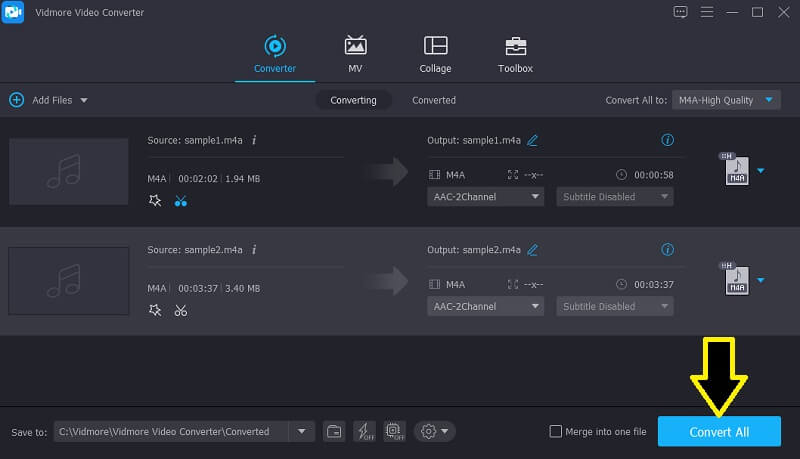
Phần 2. Làm thế nào để cắt M4A trực tuyến
Một số người dùng thích cắt hoặc chia nhỏ các tệp âm thanh M4A trên web, đây cũng là một lựa chọn tốt vì bạn có thể dễ dàng chỉnh sửa tệp âm thanh của mình mà không cần cài đặt bất kỳ phần mềm nào khác. Điều đó nói rằng, ở đây chúng tôi có 2 cách trực tuyến tốt nhất để cắt M4A.
1. Tông đơ âm thanh
Nếu bạn đang tự hỏi liệu có thể cắt M4A trực tuyến hay không, có rất nhiều ứng dụng web khác nhau mà bạn có thể sử dụng cho công việc cụ thể này. Một trong những chương trình trực tuyến tốt nhất mà bạn nên xem xét sử dụng Audio Trimmer. Điều này cho phép bạn cắt nhiều định dạng tệp âm thanh bao gồm M4A, MP3, AAC, WAV, WMA, v.v. Với nó, bạn có thể cắt âm thanh một cách thuận tiện bằng công cụ thanh trượt hoặc bằng cách thiết lập thủ công thời lượng để đánh dấu phần bạn muốn cắt. Trên hết, bạn có thể truy cập chương trình này bằng trình duyệt trên thiết bị di động của mình. Tất cả những gì bạn cần là kết nối internet ổn định và đáng tin cậy. Đối với hướng dẫn cắt trực tiếp M4A, bạn có thể tham khảo các bước dưới đây.
Bước 1. Mở trình duyệt web trên máy tính của bạn và truy cập trang web chính thức của Audio Trimmer.
Bước 2. Từ trang chính, nhấn Chọn tập tin để thêm tệp M4A mà bạn muốn cắt. Sau đó nhấp vào Tải lên ở phần bên phải và nó sẽ mở giao diện chỉnh sửa của công cụ.
Bước 3. Định vị thanh trượt đầu và cuối để đánh dấu phần bạn muốn giữ lại hoặc xóa. Bạn có thể chuyển đổi Chế độ tùy chọn để Giữ cho hoặc là Tẩy tùy theo nhu cầu của bạn. Trước khi lưu các thay đổi, bạn có thể áp dụng các hiệu ứng mờ dần và mờ dần bằng cách bật chúng.
Bước 4. Phát tệp âm thanh để xác minh các thay đổi. Nếu bạn hài lòng với kết quả, hãy nhấp vào Mùa vụ cái nút.

2. Máy cắt âm thanh trực tuyến
Một chương trình hữu ích khác để làm lại các tệp M4A của bạn là Trình cắt âm thanh trực tuyến của Trực tuyến UniConverter. Bằng cách sử dụng chương trình này, bạn có thể dễ dàng chọn phần âm thanh mà bạn muốn xóa hoặc giữ lại bằng cách di chuyển thanh trượt âm thanh. Một phương pháp khác để cắt bằng công cụ này là chỉ định thời lượng theo giây. Tương tự như vậy, việc thêm hiệu ứng mờ dần chỉ là một dấu tích trên hộp kiểm. Trên thực tế, bạn có thể xuất tệp âm thanh từ định dạng ban đầu sang định dạng khác. Mặt khác, hãy xem bước hướng dẫn tách các tệp âm thanh M4A bằng chương trình này.
Bước 1. Trước hết, hãy truy cập trang web của Online Audio Cutter và bạn sẽ thấy giao diện chính của công cụ.
Bước 2. Từ đây, bạn có thể chọn tải lên từ thư mục cục bộ của mình hoặc từ bộ nhớ đám mây như Dropbox và Google Drive. Chọn phương pháp tải lên phù hợp nhất với bạn và nhập tệp M4A mục tiêu của bạn.
Bước 3. Khi tệp được thêm vào chương trình thành công, tệp sẽ hiển thị giao diện chỉnh sửa nhạc. Di chuyển các thanh trượt để đánh dấu cả điểm bắt đầu và điểm kết thúc. Bạn cũng có thể nhập thời lượng cụ thể để cắt chính xác âm thanh theo mili giây.
Bước 4. Nghe âm thanh mà bạn đã chỉnh sửa và xác minh các thay đổi. Nếu bạn hài lòng với kết quả, hãy nhấn Cắt để xác nhận.
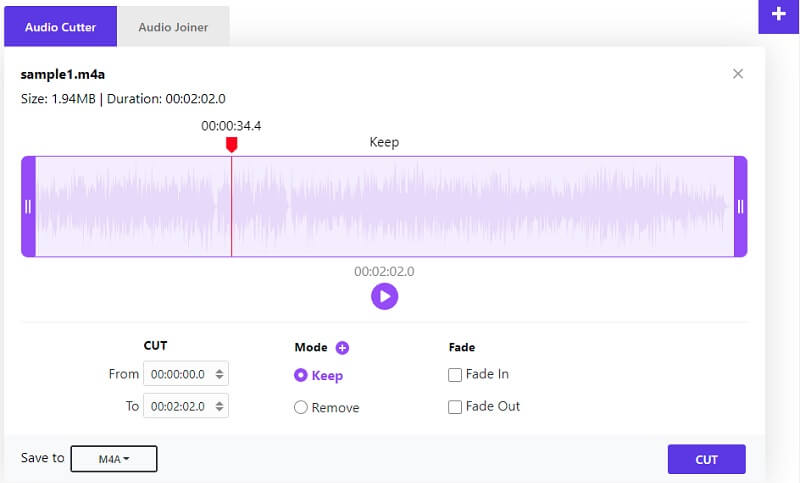
Phần 3. Những câu hỏi thường gặp về Trimming M4A
Làm thế nào để cắt các tệp M4A trên Mac?
Một trong những công cụ được giới thiệu ở đây là Vidmore Video Converter có thể sử dụng trên cả Mac và Windows PC. Do đó, bạn có thể sử dụng công cụ này để cắt các tệp M4A yêu thích của mình mà không tốn nhiều công sức. Bên cạnh đó, nó đi kèm với các tính năng liên kết khác cho các công việc chỉnh sửa video của bạn.
Làm cách nào để cắt các tệp M4A trên thiết bị di động?
Cân nhắc sử dụng công cụ trực tuyến chạy trên trình duyệt web di động hoặc ứng dụng dành cho thiết bị di động để cắt các tệp âm thanh nhằm thực hiện nhiệm vụ này. Một ví dụ về ứng dụng trực tuyến thân thiện với thiết bị di động là Audio Trimmer.
Tôi có thể phát tệp âm thanh M4A trên thiết bị Android không?
Đó là một lựa chọn tốt để tải xuống một máy nghe nhạc riêng biệt. Tuy nhiên, sẽ thực tế nếu bạn chỉ chuyển đổi nó sang định dạng được Android hỗ trợ. Đối với loại nhu cầu này, bạn có thể sử dụng Vidmore và làm được nhiều việc hơn là chuyển đổi các tệp phương tiện.
Phần kết luận
Giờ đây, bạn có thể tinh chỉnh các tệp M4A yêu thích của mình để hoàn thiện với sự trợ giúp của các chương trình cho phép bạn cắt hoặc chia nhỏ tệp âm thanh M4A một cách dễ dàng. Bạn có thể loại bỏ những tiếng ồn không cần thiết, cắt một phần giới thiệu dài, tạo nhạc chuông và hơn thế nữa.


